剪映是很多小伙伴都在使用的一款视频剪辑软件,在这款软件中我们可以使用各种工具来解决视频剪辑过程中遇到的各种问题。在剪映中除了对视频素材进行剪辑之外,我们还可以直接将图片转换为视频,并且操作方法十分的简单。我们在剪映中将所有图片素材上传,然后打开模板选项,在模板页面中选择一个自己喜欢的图片模板,将其放入轨道中,接着点击替换素材选项,然后将自己的图片素材添加到模板中即可。有的小伙伴可能不清楚具体的操作方法,接下来小编就来和大家分享一下剪映将图片做成视频的方法。
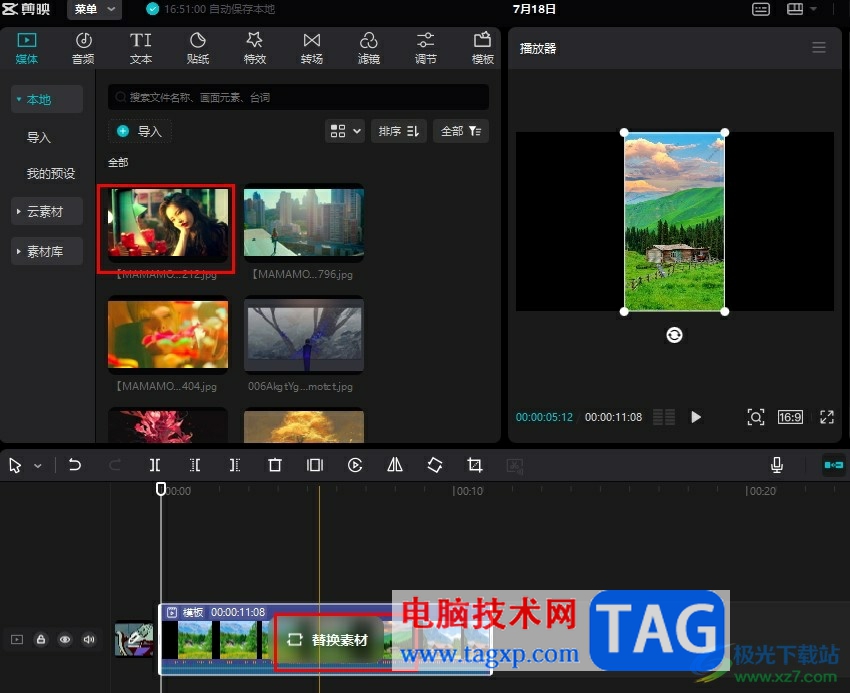
1、第一步,我们在电脑中打开剪映软件,然后在首页点击打开“开始创作”选项
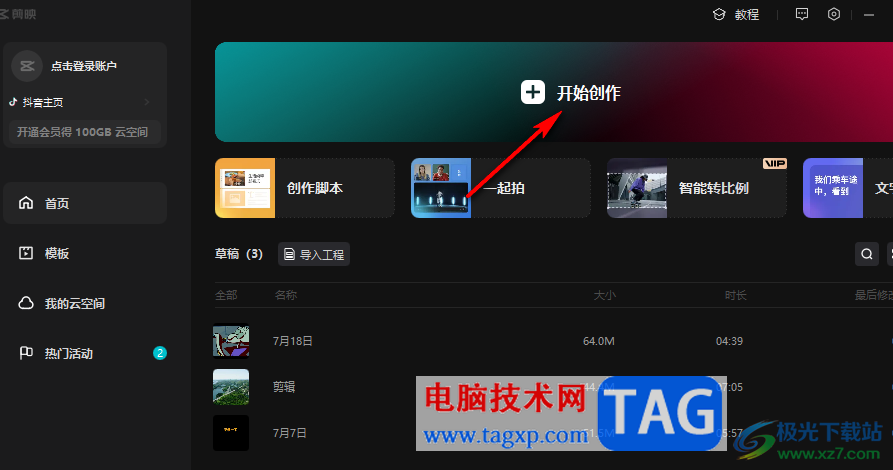
2、第二步,进入视频创作页面之后,我们先点击“导入”选项,然后将准备好的图片素材都上传
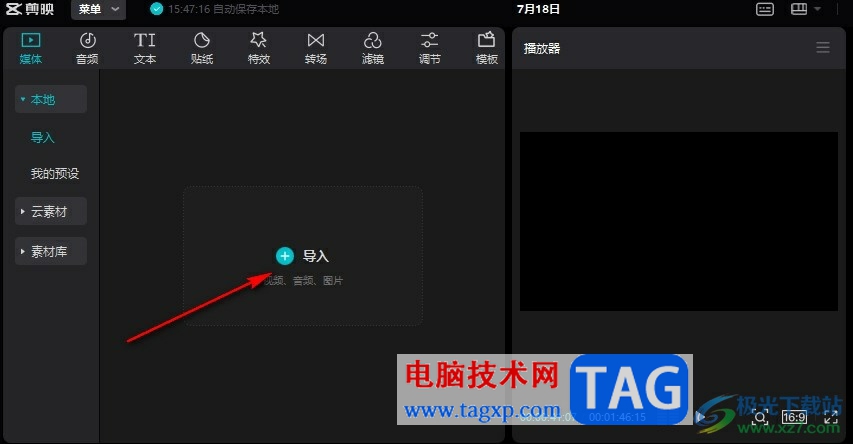
3、第三步,我们可以选择直接将图片素材放到轨道中,也可以点击“模板”选项
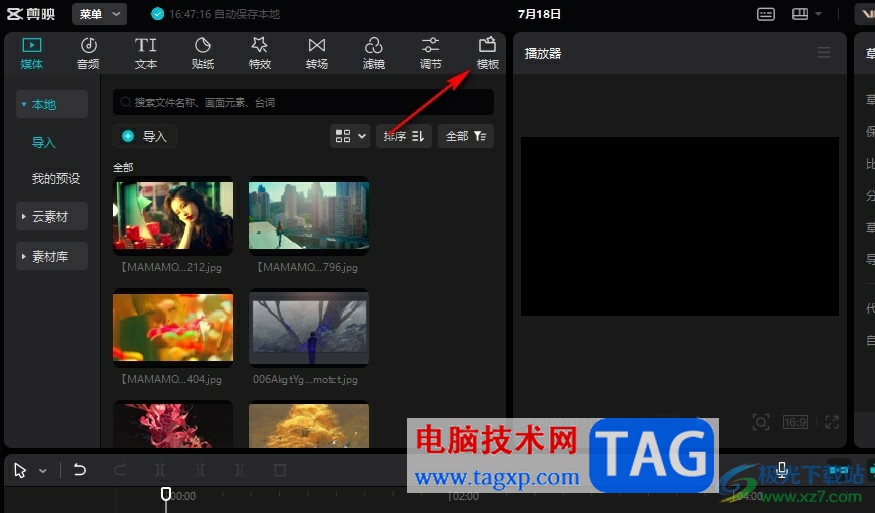
4、第四步,进入模版页面之后,我们先将喜欢的图片模板添加到轨道中,然后点击“替换素材”选项
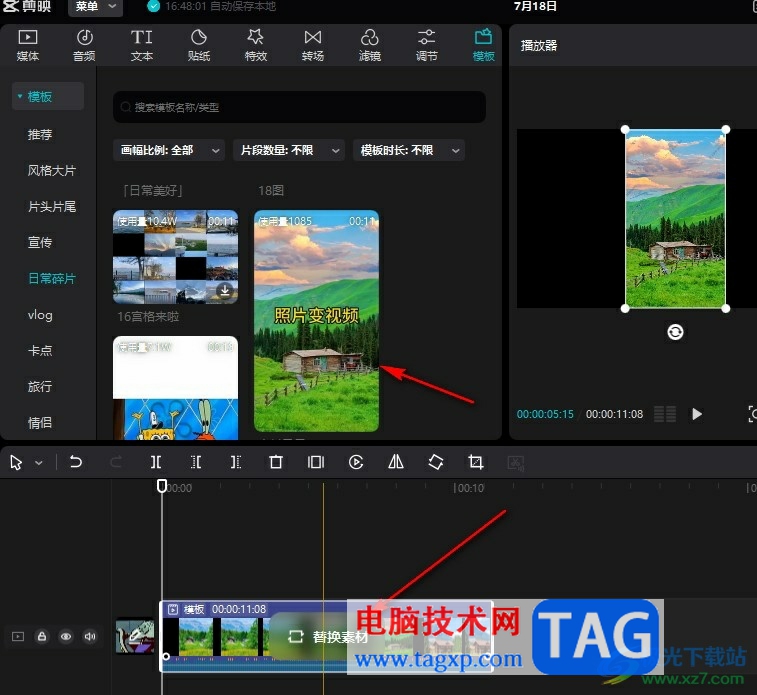
5、第五步,最后在替换素材页面中,我们点击素材位置,再点击图片,将其添加到对应为止即可
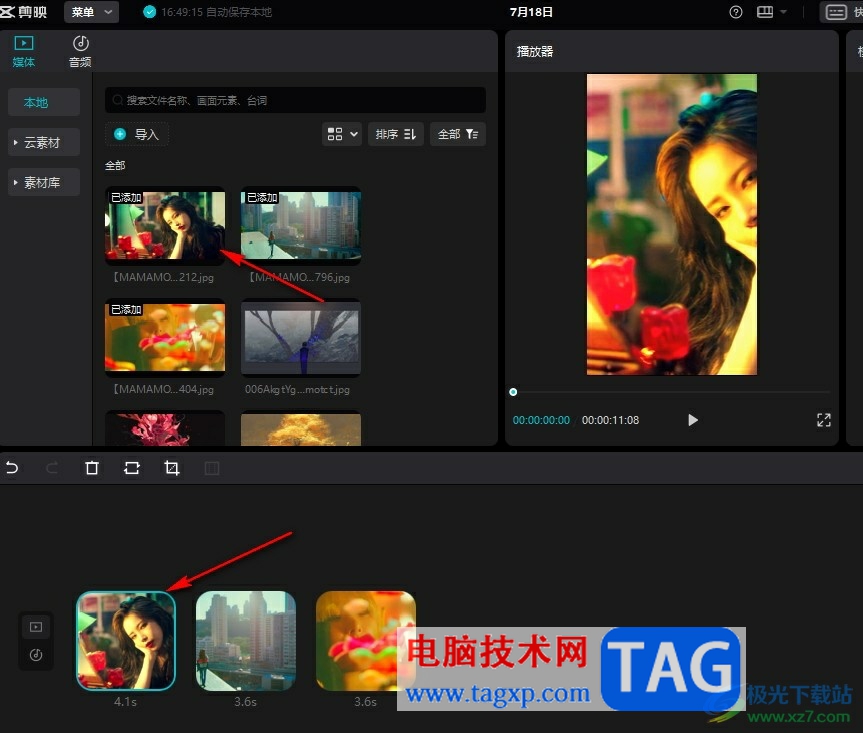
以上就是小编整理总结出的关于剪映将图片做成视频的方法,我们在剪映中先导入所有图片素材,然后在模板页面中找到自己喜欢的模板,接着点击替换素材选项,最后在替换素材页面中将图片放到对应位置即可,感兴趣的小伙伴快去试试吧。
 超星泛雅如何登录-超星泛雅登录方法
超星泛雅如何登录-超星泛雅登录方法
小伙伴们知道超星泛雅如何登录吗?今天小编就来讲解超星泛雅的......
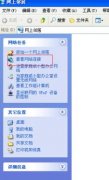 电信宽带如何拨号上网
电信宽带如何拨号上网
很多人去电信办完宽带后,不知道怎么用电脑拨号上网。学习啦......
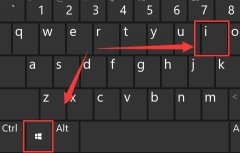 win11修改系统时间教程
win11修改系统时间教程
有些用户发现自己的电脑时间不正确,但是不知道win11怎么修改......
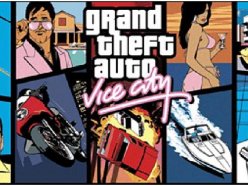 罪恶都市秘籍大全完整版 侠盗飞车作弊码
罪恶都市秘籍大全完整版 侠盗飞车作弊码
本次为大家带来的是经典单机游戏罪恶都市的作弊码大全,相信......
 Windows 10 2004 RP提供了对Windows 10 20H2 19042的
Windows 10 2004 RP提供了对Windows 10 20H2 19042的
Windows 10 2004 RP提供了对Windows 10 20H2 19042的功能更新 Microsoft今天开......

很多小伙伴在使用必剪剪辑视频素材时,都喜欢在视频中添加各种热梗、素材或是背景音乐等。其实除了这些有特点的素材,我们还可以使用必剪来单独提取视频中的音频,将视频中的音频保存...

每个人都有自己使用播放器的习惯,有的小伙伴在观看视频时会发现视频的上下或是左右有黑边,其实视频出现黑边的原因可能是视频本身的比例和播放器的默认比例不同,解决的方法也是多样...

今年618的狂欢盛典已经来了,给大商家力度都给的非常大,造势方式各有千秋,在AI中怎么创建3d立体618盛典字体呢?下面是小编介绍ai立体字体的设计方法,有需要的小伙伴一起来下文看看吧,...
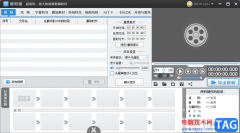
爱剪辑作为热门视频剪辑软件之一,为用户提供了不错的功能服务,让用户在剪辑视频时,能够获取到不少的便利,帮助自己解决了许多的剪辑问题,因此爱剪辑软件深受用户的喜爱,用户在使...

很多小伙伴在日常工作中都会需要使用到AdobePhotoshop这款软件,在其中我们可以使用参考线功能帮助我们更好地进行排版设计操作。如果哦我摸希望在AdobePhotoshop中锁定参考线,避免不小心移动...
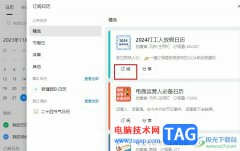
很多小伙伴在使用钉钉的过程中都会在钉钉中进行日程记录,提醒自己每日该完成的工作。有的小伙伴想要在自己的日历中添加一些常见的内容,例如节假日、考试时间或是节气等,让自己的日...

PotPlayer播放器是很多小伙伴都在使用的一款播放器,他因为强大的解码功能而深受广大用户的喜爱,它不仅内存占用低,还能给我们极高的视听体验,对于各种格式的视频也能快速解码,流畅播...
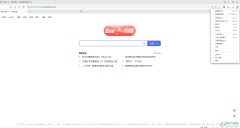
360极速浏览器是众多浏览器中最受欢迎的一款之一,在360浏览器中我们有时候下载PDF文件的时候,会自动进行打开,如果我们不希望360极速浏览器下载PDF文件后直接打开,小伙伴们知道具体该如...

xmind是一款全功能的思维导图和头脑风暴软件,它为激发用户灵感和创意而生,方便用户用来创建、组织和展示复杂的概念和信息等,能够有效帮助用户梳理思路、捋顺逻辑,因此xmind软件深受...
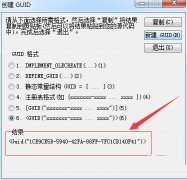
visual studio中想要创建一个GUID,必须要引入一个新的注册表暴露类或接口才可以的?话说不少用户都在咨询这个问题呢?下面就来小编这里看下visual studio创建GUID的技巧方法吧,需要的朋友可以参考...

CorelVideoStudio,也就是会声会影是一款非常好用的视频剪辑软件,在其中我们可以轻松完成视频和音频的剪辑操作。如果我们在CorelVideoStudio中使用了图片素材,希望为图片设置放大效果,小伙伴...
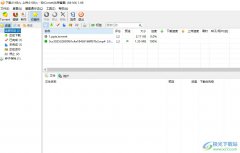
bitcomet是一款免费的bittorrent客户端软件,它支持多种操作平台,还支持多任务同时下载,并且可用于http/ftp下载,为用户带来了不错的使用体验,因此bitcomet软件吸引了不少的用户前来下载使用...
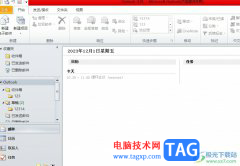
outlook是一款邮件收发软件,为用户提供了很是丰富的功能,让用户可以及时的处理好重要的工作邮件,而且除了提供收发邮件的功能以外,用户还可以用来记日记、管理联系人信息、安排任务...

easyScholar插件是很多小伙伴都在使用的一款浏览器插件,它能够让我们在各种论文网站上直接看到该论文的会议以及期刊等级,还提供翻译以及文献管理功能,让我们寻找、查看论文更加的方便...
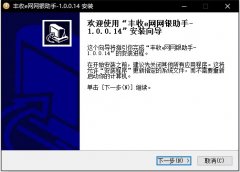
如何在电脑上安装丰收e网网银助手(浙江农信个人网上银行助手)呢,有哪些步骤呢?还不会的朋友来和小编一起学习一下关于丰收e网网银助手(浙江农信个人网上银行助手)的安装步骤哦,希望可...